Publicado el 21/04/2021
El gigante tecnológico Google ha lanzado una actualización en el campo del data science, rediseñando no sólo la interfaz sino también las funcionalidades de Google Analytics. Así se presenta Google Analytics 4, o GA4, todo un cambio en la manera de medir qué ocurre con nuestras propiedades digitales. En este artículo hablamos sobre las novedades que ofrece y su configuración.
Este cambio en la plataforma de analítica implica nuevos informes de datos que nos permitirán tomar decisiones, descubrir errores o testear cambios. Por eso, tanto si tienes un negocio online o formas parte del mundo del marketing digital, ¡no te pierdas este artículo!
Sigue leyendo para descubrir qué cambios hay en esta plataforma respecto a Universal Analytics, su predecesor, cómo activarlo y qué pasos puedes seguir una vez configurado para obtener aún más datos.
Google Analytics 4: la fusión entre Universal Analytics y Firebase
Hasta ahora, Google Analytics contaba con dos plataformas de medición: Universal Analytics, dirigida a las páginas web, y Firebase, con un enfoque en las apps. Google Analytics 4 es la fusión entre estas 2 plataformas, lo que implica un nuevo modelo de datos, una nueva interfaz de usuario y nuevas funcionalidades.
¿Qué cambios y novedades ofrece?
En la nueva interfaz de usuario que ofrece Google Analytics 4 destacan los nuevos cambios:
- Unificación de las métricas de webs y apps. Con GA4, puedes centralizar la medición de lo que ocurre en las 2 plataformas y comparar cuál funciona mejor, la conversión y la fluidez de usuarios entre una y otra.
- Modelo de datos basado en eventos. Se ha adoptado el modelo usado en Firebase, dejando atrás el modelo basado en hits (análisis de page views y sesiones) que se empleaba en Universal Analytics. De esta forma, se pueden medir de manera más efectiva todas las interacciones que no ocurren a través de las páginas web.
- Machine learning, una rama de la inteligencia artificial que permite que las máquinas aprendan a identificar patrones entre datos y predecir futuros sucesos. Esta tecnología ofrece análisis más inteligentes y métricas predictivas que sirven para estudiar la probabilidad de ciertos eventos como que un usuario acabe o abandone el proceso de conversión.
- Se facilita la edición o corrección de eventos. Esta funcionalidad es esencial tras decidirse por el modelo de datos basado en eventos. Algunos de estos eventos son scrolls, clics o descargas de archivos, lo que nos ofrece mejores formas de medir el nivel de engagement e interacción de los usuarios que la tradicional tasa de rebote.
- Integración con BigQuery, por lo que podemos exportar todos nuestros datos en un par de clics.
- Nuevos informes. Además de simplificarlos y reorganizarlos, se han añadido informes nuevos para estudiar todo el ciclo de vida de los usuarios, desde la adquisición (el momento en el que el usuario conoce nuestra marca o servicios) hasta la retención y conversión en venta.
- Privacidad y protección de datos. Tras la entrada en vigencia de la ley RGPD, se ha puesto el foco en la privacidad de los usuarios y la protección de datos. Google Chrome se ha propuesto eliminar las cookies de terceros para 2022, por lo que el nuevo sistema no requiere el uso de estas.
- DebugView. Se trata de una funcionalidad que se podía encontrar en Firsebase. Permite transmitir los datos en tiempo real a través de Google Tag Manager. Como consecuencia, se pueden ver el orden cronológico de los eventos realizados en la web o app, a través del mismo Analytics.
- Medición multidomino. Permite unificar en un solo flujo los dominios de una marca para tener de forma completa el recorrido de los usuarios.
- Mejor seguimiento del Buyer Journey. Permite atribuir las conversiones de forma más precisa.
- Nuevos métodos de identidad.Se trata de un constructor de audiencias que añade nuevas opciones y una forma más intuitiva de rastrear conversiones a partir de eventos.
- Modificación en la agrupación de canales predeterminada. Con la actualización se separa por defecto el tráfico social orgánico y el tráfico social de pago.
Configuración de Google Analytics 4
La actualización a Google Analytics 4 supone un gran cambio, con una nueva interfaz y nuevas funcionalidades. Por suerte, actualizar tu cuenta de Universal Analytics a GA4 es muy sencillo ¡Sigue leyendo y te contamos cómo hacerlo!
Si estás usando Firebase, al actualizar tus propiedades a GA4 sólo se modificará la interfaz de usuario. No te preocupes por tus datos, al funcionar con un modelo de datos basado en eventos, los datos históricos se mantienen.
Si utilizas Universal Analytics, recomendamos no eliminar tu propiedad en UA y crear una nueva en Google Analytics 4. En caso de utilizar tu propiedad actual, los datos se sobreescribirán, por lo que es aconsejable recoger datos en paralelo. De esta forma, aseguras el acceso a tu histórico de datos, ya que en Universal Analytics, se guarda toda la información desde la creación de la propiedad.
Pasos para actualizar una propiedad a Google Analytics 4
- Iniciar sesión con tu usuario de Universal Analytics.
- Entrar en el menú de administrar. En caso de tener varias cuentas, comprueba que está seleccionada la cuenta que quieres actualizar.
- Selecciona la propiedad a actualizar y haz clic en el botón de “Actualizar a GA4”. Llegado a este paso, tendrás dos opciones: crear una propiedad nueva o bien conectarte a una existente.
Pasos para crear una propiedad nueva en GA4
- Haz clic en “Tengo que crear una propiedad de Google Analytics 4”
- Si tu página web utiliza una etiqueta gtag.js, puedes habilitar la recogida de datos con las etiquetas que tienes.
- Selecciona “Crear propiedad”. En este punto, se copiarán los datos básicos de tu cuenta anterior: nombre, URL, moneda, zona horaria… Puedes ver las opciones de la migración o configurar los ajustes desde el asistente de configuración.
Pasos para conectar a una propiedad existente
- Selecciona “Quiero conectar mi propiedad con una de Google Analytics 4 que ya existe” y escoge la propiedad que quieras conectar.
- Haz clic en “Conectar propiedades” para traspasar los datos de la propiedad en Universal Analytics a GA4.
- El último paso es ir a “Ver la propiedad de GA4” para acceder al asistente de configuración, donde puedes ver las opciones para implementar el etiquetado para la recogida de datos y migrar los ajustes de configuración de la propiedad.
Pasos recomendados tras activar Google Analytics 4
- Ampliar el periodo de retención de datos a 14 meses. Esta opción (que puedes encontrar en los ajustes de datos del administrador) está en 2 meses de forma predeterminada, pero al ampliarlo te aseguras que los datos se van a conservar durante más tiempo. La única excepción es para los datos de edad, sexo e intereses que, independientemente de la configuración, solo se guardan durante dos meses.
- Vincular tu cuenta con BigQuery para almacenar todos los datos que se eliminan automáticamente como hemos mencionado en el punto anterior.
- Conecta tu cuenta con Google Ads. Este paso es imprescindible si tienes alguna campaña en activo ya que te permite gestionar tus campañas y añadirá en los informes los resultados y métricas.
- Activar Google Signals desde los ajustes de datos. Esta herramienta permite recoger mejores datos de los usuarios que hayan activado la personalización de anuncios. Así, se unifican los datos de todos los dispositivos y evitas que se dupliquen en el caso de que estén interactuando desde diferentes dispositivos.
¿Está tu empresa preparada para el cambio a Google Analytics 4? En Suma Thinking Digital te queremos ayudar con esta transición. Nuestro equipo de análitica web te dará asesoramiento especializado y se encargará del proceso ¿Hablamos?

Clara Garnes |
Content Editor
[…] Por ahora, Google no se ha pronunciado al respecto, pero inutimos que su última actualización a Google Analytics 4, tiene algo que […]